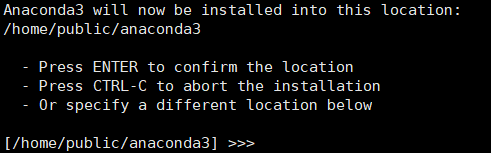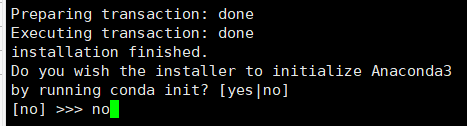Linux Annaconda下载&安装
准备工作(如有需要)
如果还没有创建用户的话 先创建用户和密码 例: 用户名和密码都为 zhangsan 为例子
添加用户zhangsan
sudo useradd zhangsan
设置zhangsan的密码
passwd zhangsan
New password: 中输入密码既可以(这里输入的密码是不可见的)
1. 下载Annaconda
前提条件
首先确保已经安装了与服务器对应的显卡驱动
nvidia-smi
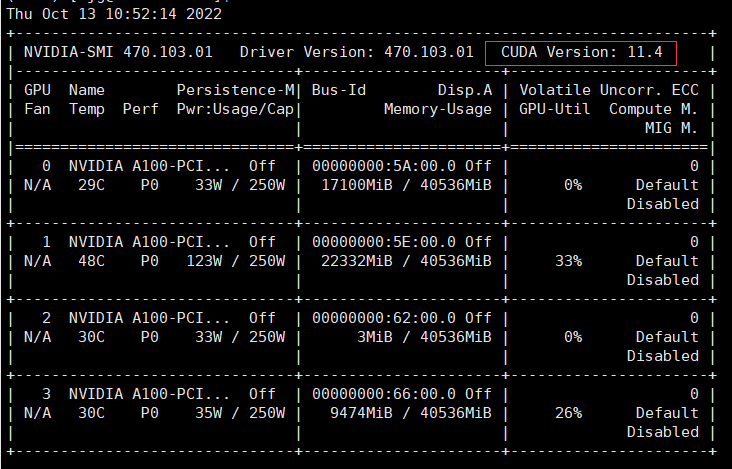
如上图所示表示安装显卡驱动成功, 得知自己的cuda版本是11.4
如果显示找不到命令请先安装显卡驱动
参考博客: https://blog.csdn.net/qq_45056135/article/details/123772292
1.1 下载anaconda的安装包
下载历史版本官网: https://repo.anaconda.com/archive/
https://repo.anaconda.com/archive/
语法格式:
wget https://repo.anaconda.com/archive/版本号
例如: 我要下载Anaconda3-2021.04-Linux-x86_64.sh这个版本
wget https://repo.anaconda.com/archive/Anaconda3-2021.04-Linux-x86_64.sh
1.2 错误: wget命令不存在
有些人可能会出现下面这样的错误:
bash: wget: command not found
说明当前系统还没有安装wget 命令,安装即可, 具体解决办法如下:
Ubuntu系统,需要执行以下命令:
apt-get install -y wget
CentOS系统则需要输入下面指令:
yum install wget -y
1.3 检查是否下载成功
输入ls命令查看
ls
2. 安装Annaconda
2.1 更改文件的权限(为了更好的安装)
语法格式:
chmod +x 版本号
具体代码:(我的版本是Anaconda3-2021.04-Linux-x86_64.sh)
chmod +x Anaconda3-2021.04-Linux-x86_64.sh
2.2 进行安装
输入命令执行安装
./Anaconda3-2021.04-Linux-x86_64.sh
2.2.1 执行命令后会出现如下所示页面 点击Enter回车 一路回车(按q跳过阅读)
2.2.2 输入yes 回车
2.2.3 直接回车Enter(不要输入东西!!! 如果输入的那就是的Annconada的安装路径)
2.2.4 输入no 回车
2.3 配置环境变量
2.3.1 编辑文件
输入命令
vim ~/.bashrc
或者是(我的用户名是public)
vim /home/public/.bashrc
2.3.2 添加代码
进行配置环境变量(i 表示插入 Esc表示切换模式, wq表示退出并保存)
语法格式:
export PATH=/home/用户名/anaconda3/bin:$PATH
具体代码:(因为的用户名是public, 如果你的是root 将public改成root即可)
export PATH=/home/public/anaconda3/bin:$PATH
保存并退出
2.3.3 激活配置环境:
配置成功之后激活配置:
source ~/.bashrc
2.4 检查是否安装成功
检查Annaconda版本
conda -V
2.5 激活Annaconda环境:
如果不激活环境是使用不了conda的命令的
2.5.1 激活Annaconda环境:
source activate
2.5.2 退出Annaconda环境(如有需要 不建议)
source deactivate
![]()
退出激活就回到原来的情况 这总情况用不了conda的命令 所以不建议
到这里 Annacodna的安装就结束了
3. 新环境安装pytorch(如有需要)
新的环境名命名为pytorch
conda create -n pytorch python=3.8
3.1 下载最新版本的pytorch
https://pytorch.org/官网可以根据操作系统,选择cuda版本, 和选择conda命令还是pip命令:(推荐使用pip命令 其他命令可能会有问题)
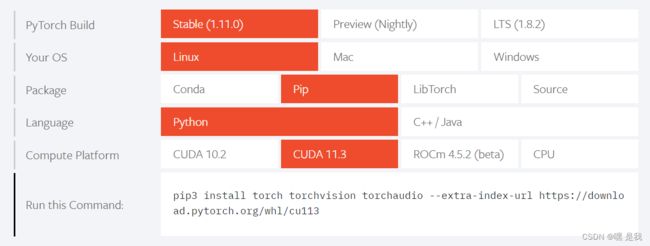
例如下载最新版本的pytorch命令为:
pip3 install torch torchvision torchaudio --extra-index-url https://download.pytorch.org/whl/cu113
如果网速慢可以使用临时的源
pip install torch torchvision -i https://pypi.mirrors.ustc.edu.cn/simple/
3.2 Pytorch历史版本下载
网址: https://pytorch.org/get-started/previous-versions/
3.3 下载完成后检测gpu是否可用
代码:
import torch
torch.cuda.is_available()
参考博客: https://blog.csdn.net/wyf2017/article/details/118676765
参考博客: https://zhuanlan.zhihu.com/p/349345180